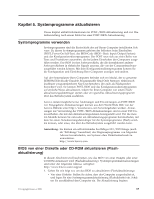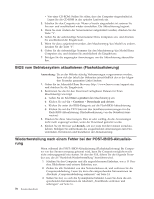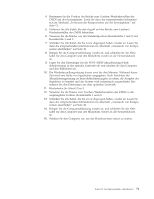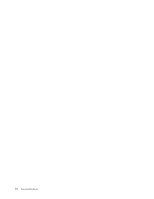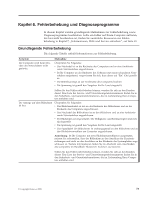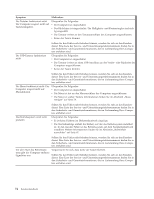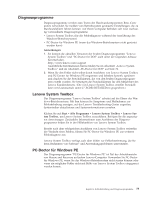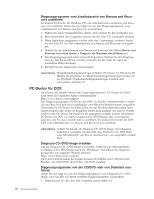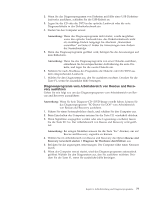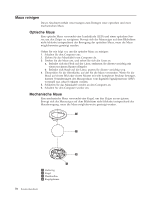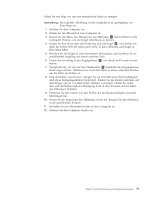Lenovo ThinkCentre A62 (German) User guide - Page 82
Symptom, Maßnahme
 |
View all Lenovo ThinkCentre A62 manuals
Add to My Manuals
Save this manual to your list of manuals |
Page 82 highlights
Symptom Die Tastatur funktioniert nicht. Der Computer reagiert nicht auf Tastatureingaben. Maßnahme Überprüfen Sie Folgendes: v Der Computer ist eingeschaltet. v Der Bildschirm ist eingeschaltet. Die Helligkeits- und Kontrastregler sind rich- tig eingestellt. v Die Tastatur ist fest an den Tastaturanschluss des Computers angeschlossen. v Keine der Tasten klemmt. Die USB-Tastatur funktioniert nicht. Sollten Sie den Fehler nicht beheben können, wenden Sie sich an den Kundendienst. Eine Liste der Service- und Unterstützungstelefonnummern finden Sie in den Sicherheits- und Garantieinformationen, die im Lieferumfang Ihres Computers enthalten sind. Überprüfen Sie Folgendes: v Der Computer ist eingeschaltet. v Die Tastatur ist fest an einen USB-Anschluss an der Vorder- oder Rückseite des Computers angeschlossen. v Keine der Tasten klemmt. Sollten Sie den Fehler nicht beheben können, wenden Sie sich an den Kundendienst. Eine Liste der Service- und Unterstützungstelefonnummern finden Sie in den Sicherheits- und Garantieinformationen, die im Lieferumfang Ihres Computers enthalten sind. Die Maus funktioniert nicht. Der Computer reagiert nicht auf Mausaktionen. Überprüfen Sie Folgendes: v Der Computer ist eingeschaltet. v Die Maus ist fest an den Mausanschluss des Computers angeschlossen. v Die Maus ist sauber. Weitere Informationen finden Sie im Abschnitt „Maus reinigen" auf Seite 78. Das Betriebssystem wird nicht gestartet. Sollten Sie den Fehler nicht beheben können, wenden Sie sich an den Kundendienst. Eine Liste der Service- und Unterstützungstelefonnummern finden Sie in den Sicherheits- und Garantieinformationen, die im Lieferumfang Ihres Computers enthalten sind. Überprüfen Sie Folgendes: v Es ist keine Diskette im Diskettenlaufwerk eingelegt. v Die Startreihenfolge enthält die Einheit, auf der das Betriebssystem installiert ist. In den meisten Fällen ist das Betriebssystem auf dem Festplattenlaufwerk installiert. Weitere Informationen finden Sie im Abschnitt „Starteinheit auswählen" auf Seite 67. Sollten Sie den Fehler nicht beheben können, wenden Sie sich an den Kundendienst. Eine Liste der Service- und Unterstützungstelefonnummern finden Sie in den Sicherheits- und Garantieinformationen, die im Lieferumfang Ihres Computers enthalten sind. Vor dem Start des Betriebssystems gibt der Computer mehrere Signaltöne aus. Vergewissern Sie sich, dass keine der Tasten klemmt. Sollten Sie den Fehler nicht beheben können, wenden Sie sich an den Kundendienst. Eine Liste der Service- und Unterstützungstelefonnummern finden Sie in den Sicherheits- und Garantieinformationen, die im Lieferumfang Ihres Computers enthalten sind. 74 Benutzerhandbuch